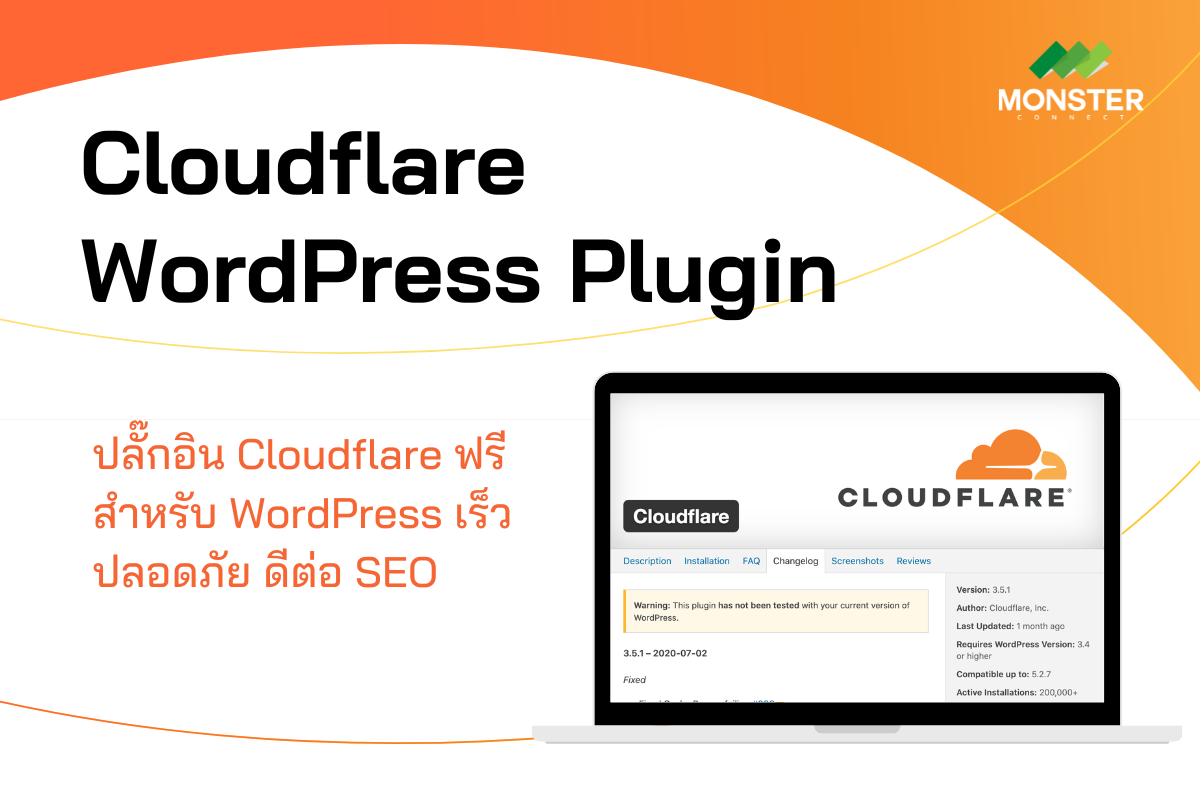Singularity Data Lake ไร้ขีดจำกัด
แพลตฟอร์มรวบรวม จัดการ และวิเคราะห์ข้อมูล สำหรับรักษาความปลอดภัย Singularity Data Lake เปรียบเสมือน 'คลังข้อมูลอัจฉริยะ" ที่ช่วยให้การจัดการ วิเคราะห์ และตอบสนองต่อภัยคุกคามทางไซเบอร์อย่างมีประสิทธิภาพที่ดียิ่งขึ้น จุดเด่น รวมศูนย์ข้อมูล เก็บข้อมูลความปลอดภัยทั้งหมดไว้ที่เดียว ไม่ว่าจะเป็น Logs, events, alerts จากอุปกรณ์ต่าง ๆวิเคราะห์ด้วย...
Read More